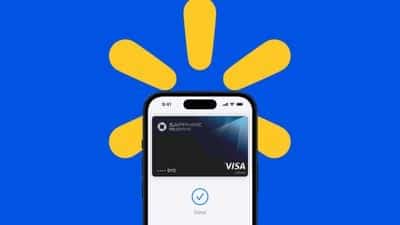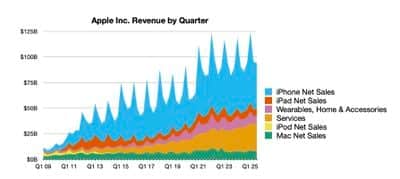Wibracje w iPhonie to przydatna funkcja, która dyskretnie informuje o nadchodzących powiadomieniach, szczególnie gdy dźwięk nie jest mile widziany. Jednak ciągłe wibrowanie może stać się uciążliwe i rozpraszać. Na szczęście Apple daje nam pełną kontrolę nad tą funkcją, pozwalając dostosować ją do naszych indywidualnych potrzeb. W tym artykule pokażemy Ci, jak wyłączyć wibracje w różnych sytuacjach i jak dostosować je do swoich preferencji.
1. Cisza absolutna: Wyłączenie wszystkich wibracji
Jeśli wibracje przeszkadzają Ci w każdej sytuacji, możesz je całkowicie wyłączyć. Wystarczy kilka prostych kroków:
- Otwórz „Ustawienia” na swoim iPhonie.
- Przejdź do sekcji „Dostępność”.
- Wybierz „Dotyk”.
- Wyłącz opcję „Wibracje”.
Po tej zmianie Twój iPhone nie będzie wibrował w żadnej sytuacji, nawet gdy jest wyciszony.
2. Wybiórcza kontrola: Wibracje tylko w trybie cichym
Jeśli chcesz zachować wibracje tylko wtedy, gdy Twój iPhone jest wyciszony, możesz to łatwo skonfigurować:
- Otwórz „Ustawienia”.
- Przejdź do sekcji „Dźwięki i haptyka”.
- Wyłącz opcję „Wibracje przy dzwonku”.
- Upewnij się, że opcja „Wibracje przy wyciszeniu” jest włączona.
Teraz Twój iPhone będzie wibrował tylko wtedy, gdy jest w trybie cichym i otrzymasz powiadomienie.
3. Spokój w konkretnych aplikacjach: Wyłączanie wibracji dla wybranych aplikacji
Niektóre aplikacje mogą być bardziej nachalne niż inne. Jeśli chcesz wyłączyć wibracje tylko dla konkretnych aplikacji,możesz to zrobić w ustawieniach powiadomień:
- Otwórz „Ustawienia”.
- Przejdź do sekcji „Powiadomienia”.
- Wybierz aplikację, której wibracje chcesz wyłączyć.
- W sekcji „Alerty” wyłącz opcję „Dźwięki” lub „Haptyka”.
4. Koniec z wibrującą klawiaturą
Wibracje klawiatury mogą być pomocne, ale dla niektórych użytkowników są po prostu irytujące. Jeśli chcesz je wyłączyć:
- Otwórz „Ustawienia”.
- Przejdź do „Dźwięki i haptyka”.
- Wybierz „Czucie klawiatury”.
- Wyłącz opcję „Haptyka”.
5. Dodatkowe możliwości kontroli wibracji
Oprócz powyższych metod, iOS oferuje jeszcze kilka innych sposobów na dostosowanie wibracji do swoich potrzeb:
- Tryb Nie przeszkadzać: Możesz skonfigurować ten tryb, aby wyłączał wszystkie wibracje (i dźwięki) w określonych godzinach lub sytuacjach.
- Tryb cichy: Przełączenie iPhone’a w tryb cichy wyłączy dźwięki, ale wibracje mogą nadal działać, w zależności od Twoich ustawień.
- Wzorce wibracji: Możesz dostosować wzorce wibracji dla różnych typów powiadomień, aby łatwiej je rozróżniać bez patrzenia na ekran.
Podsumowanie
Dzięki różnorodnym opcjom kontroli wibracji w iPhonie, możesz dostosować je do swoich indywidualnych potrzeb i preferencji. Niezależnie od tego, czy chcesz całkowicie wyłączyć wibracje, czy tylko w określonych sytuacjach, iOS daje Ci pełną kontrolę. Wykorzystaj te możliwości, aby Twój iPhone był jeszcze bardziej przyjazny i dopasowany do Twojego stylu życia.